แก้ไข แอปพลิเคชันไม่สามารถเริ่มทำงานได้เนื่องจากการกำหนดค่าแบบเคียงข้างกันไม่ถูกต้อง
เผยแพร่แล้ว: 2017-07-18
แก้ไข แอปพลิเคชันไม่สามารถเริ่มทำงานได้เนื่องจากการกำหนดค่าแบบเคียงข้างกันไม่ถูกต้อง: หากคุณพยายามเรียกใช้โปรแกรมหรือยูทิลิตี้ Windows 10 ข้อความแสดงข้อผิดพลาดต่อไปนี้อาจปรากฏขึ้น "แอปพลิเคชันไม่สามารถเริ่มทำงานได้เนื่องจากการกำหนดค่าแบบเคียงข้างกันไม่ถูกต้อง โปรดดูบันทึกเหตุการณ์ของแอปพลิเคชันหรือใช้เครื่องมือ sxstrace.exe บรรทัดคำสั่งสำหรับรายละเอียดเพิ่มเติม” ปัญหานี้เกิดขึ้นเนื่องจากข้อขัดแย้งระหว่างไลบรารีรันไทม์ C++ กับแอปพลิเคชันและแอปพลิเคชันไม่สามารถโหลดไฟล์ C++ ที่จำเป็นสำหรับการดำเนินการได้ ไลบรารีเหล่านี้เป็นส่วนหนึ่งของการเผยแพร่ Visual Studio 2008 และหมายเลขเวอร์ชันเริ่มต้นด้วย 9.0

เป็นไปได้ที่คุณอาจพบข้อผิดพลาดอื่นก่อนที่คุณจะได้รับข้อความแสดงข้อผิดพลาดเกี่ยวกับการกำหนดค่าแบบเคียงข้างกันซึ่งระบุว่า "การเชื่อมโยงไฟล์นี้ไม่มีโปรแกรมที่เชื่อมโยงกับการดำเนินการนี้ สร้างการเชื่อมโยงในแผงควบคุม Set Association” ส่วนใหญ่ข้อผิดพลาดเหล่านี้เกิดจากไลบรารีรันไทม์ C ++ หรือ C ที่เข้ากันไม่ได้เสียหายหรือล้าสมัย แต่บางครั้งคุณอาจพบข้อผิดพลาดนี้เนื่องจากไฟล์ระบบเสียหาย ในกรณีใด ๆ เรามาดูวิธีแก้ไขข้อผิดพลาดนี้จริง ๆ ด้วยคู่มือการแก้ไขปัญหาที่แสดงด้านล่าง
สารบัญ
- แก้ไข แอปพลิเคชันไม่สามารถเริ่มทำงานได้เนื่องจากการกำหนดค่าแบบเคียงข้างกันไม่ถูกต้อง
- วิธีที่ 1: ค้นหาว่าไลบรารีรันไทม์ Visual C++ ใดหายไป
- วิธีที่ 2: ติดตั้ง Microsoft Visual C++ Redistributable
- วิธีที่ 3: เรียกใช้ SFC Scan
- วิธีที่ 4: เรียกใช้ Microsoft Troubleshooting Assistant
- วิธีที่ 5: ลอง System Restore
- วิธีที่ 6: อัปเดต .NET framework
- วิธีที่ 7: ถอนการติดตั้ง Windows Live Essentials
- วิธีที่ 8: ซ่อมแซมติดตั้ง Windows 10
แก้ไข แอปพลิเคชันไม่สามารถเริ่มทำงานได้เนื่องจากการกำหนดค่าแบบเคียงข้างกันไม่ถูกต้อง
อย่าลืมสร้างจุดคืนค่าในกรณีที่มีสิ่งผิดปกติเกิดขึ้น
วิธีที่ 1: ค้นหาว่าไลบรารีรันไทม์ Visual C++ ใดหายไป
1. กด Windows Key + X จากนั้นเลือก Command Prompt (Admin)

2. พิมพ์คำสั่งต่อไปนี้ลงใน cmd เพื่อเริ่มโหมดการติดตามแล้วกด Enter:
ติดตาม SxsTrace -logfile:SxsTrace.etl
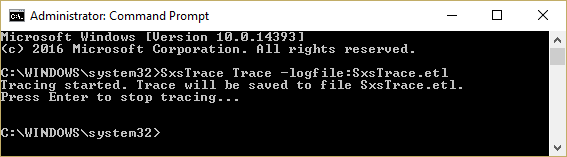
3. ตอนนี้ อย่าเพิ่งปิด cmd เพียงแค่เปิดแอปพลิเคชันที่ให้ข้อผิดพลาดในการกำหนดค่าแบบเคียงข้างกัน และคลิก ตกลง เพื่อปิดกล่องป๊อปอัปข้อผิดพลาด
4. สลับกลับไปที่ cmd แล้วกด Enter ซึ่งจะหยุดโหมดการติดตาม
5. ในตอนนี้ เพื่อที่จะแปลงไฟล์การติดตามที่ถูกทิ้งให้อยู่ในรูปแบบที่มนุษย์สามารถอ่านได้ เราจะต้องแยกวิเคราะห์ไฟล์นี้โดยใช้เครื่องมือ sxstrace และเพื่อที่จะให้ป้อนคำสั่งนี้เป็น cmd:
sxstrace Parse -logfile:SxSTrace.etl -outfile:SxSTrace.txt
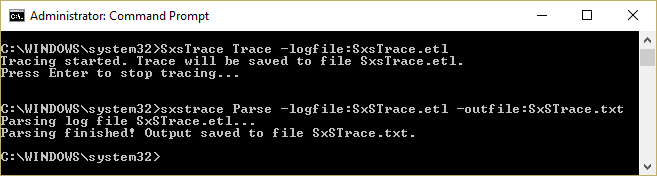
6. ไฟล์จะถูกแยกวิเคราะห์และจะถูกบันทึกลงในไดเร็กทอรี C:\Windows\system32\ กด Windows Key + R จากนั้นพิมพ์ต่อไปนี้แล้วกด Enter:
%windir%\system32\SxSTrace.txt
7. ซึ่งจะเปิดไฟล์ SxSTrace.txt ซึ่งจะมีข้อมูลทั้งหมดเกี่ยวกับข้อผิดพลาด
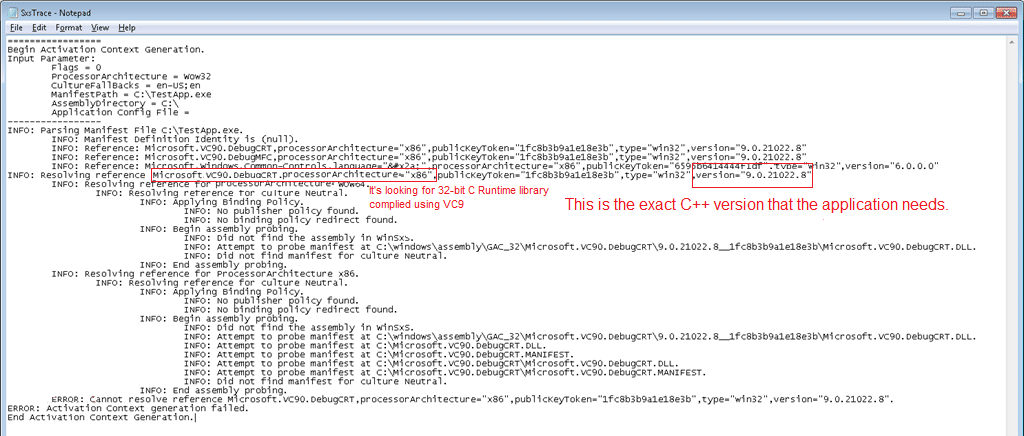
8. ค้นหา ว่าไลบรารีรันไทม์ C++ ใดที่จำเป็นต้องใช้ และติดตั้งเวอร์ชันนั้นจากวิธีการที่แสดงด้านล่าง
วิธีที่ 2: ติดตั้ง Microsoft Visual C++ Redistributable
เครื่องของคุณไม่มีส่วนประกอบรันไทม์ C++ ที่ถูกต้อง และการติดตั้ง Visual C++ Redistributable Package ดูเหมือนจะแก้ไขได้ แอปพลิเคชันไม่สามารถเริ่มทำงานได้เนื่องจากการกำหนดค่าแบบเคียงข้างกันเป็นข้อผิดพลาดที่ไม่ถูกต้อง ติดตั้งการอัปเดตด้านล่างทั้งหมดทีละรายการซึ่งสอดคล้องกับระบบของคุณ (ทั้งแบบ 32 บิตหรือ 64 บิต)
หมายเหตุ: ตรวจสอบให้แน่ใจว่าคุณถอนการติดตั้งแพ็คเกจที่แจกจ่ายต่อได้ในรายการด้านล่างในพีซีของคุณก่อน แล้วจึงติดตั้งใหม่อีกครั้งจากลิงก์ด้านล่าง

ก) Microsoft Visual C++ 2008 SP1 แบบแจกจ่ายต่อได้ (x86)
b) Microsoft Visual C++ 2008 SP1 แจกจ่ายต่อได้สำหรับ (x64)
ค) Microsoft Visual C++ 2010 Redistributable Package (x86)
d) Microsoft Visual C++ 2010 Redistributable Package (x64)
จ) Microsoft Visual C++ 2013 Redistributable Packages (สำหรับทั้ง x86 และ x64)
f) Visual C++ ที่สามารถแจกจ่ายต่อได้ 2015 Redistribution Update 3
วิธีที่ 3: เรียกใช้ SFC Scan
1. กด Windows Key + X จากนั้นคลิกที่ Command Prompt (Admin)

2. ตอนนี้พิมพ์ต่อไปนี้ใน cmd แล้วกด Enter:
Sfc / scannow sfc /scannow /offbootdir=c:\ /offwindir=c:\windows (หากด้านบนล้มเหลว)

3. หาก SFC แสดงข้อความแสดงข้อผิดพลาด“ Windows Resource Protection ไม่สามารถเริ่มบริการซ่อมแซม” ให้เรียกใช้คำสั่ง DISM ต่อไปนี้:
DISM.exe /Online /Cleanup-image /Scanhealth
DISM.exe /Online /Cleanup-image /Restorehealth

4. รีบูทพีซีของคุณเพื่อบันทึกการเปลี่ยนแปลง
วิธีที่ 4: เรียกใช้ Microsoft Troubleshooting Assistant
หากวิธีการข้างต้นไม่ได้ผลสำหรับคุณ คุณต้องเรียกใช้ Microsoft Troubleshooting Assistant ซึ่งจะพยายามแก้ไขปัญหาให้กับคุณ เพียงไปที่ลิงค์นี้และดาวน์โหลดไฟล์ชื่อ “CSSEmerg67758”
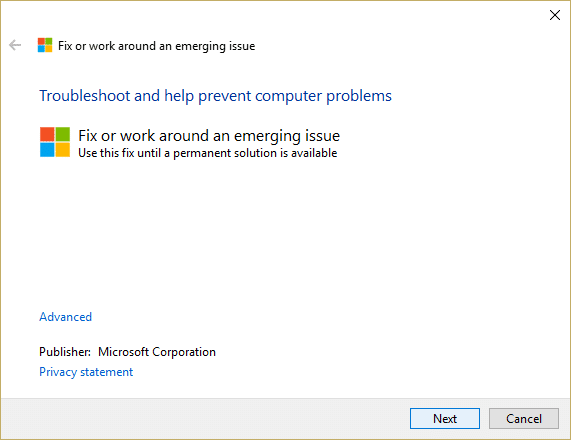
วิธีที่ 5: ลอง System Restore
1. กด Windows Key + R แล้วพิมพ์ ” sysdm.cpl ” จากนั้นกด Enter
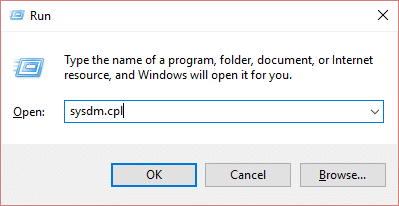
2. เลือกแท็บ System Protection แล้วเลือก System Restore
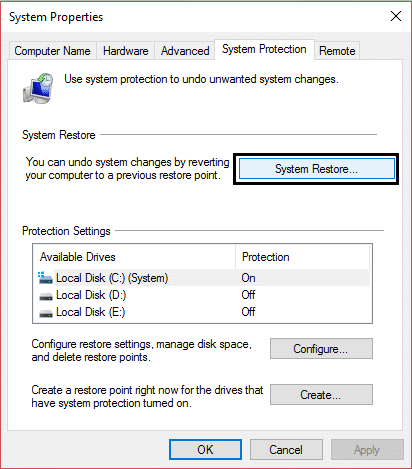
3. คลิก ถัดไป และเลือก จุดคืนค่าระบบ ที่ต้องการ
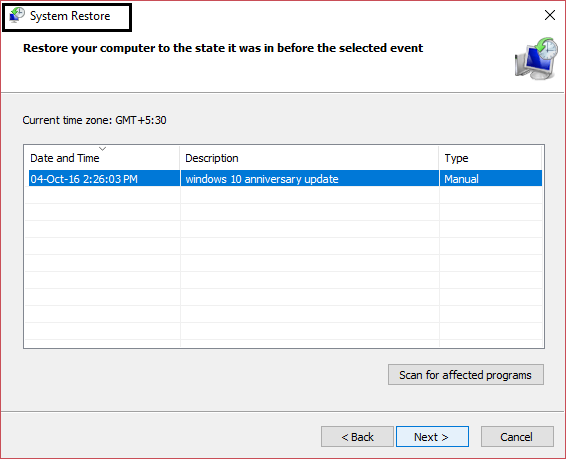
4. ทำตามคำแนะนำบนหน้าจอเพื่อกู้คืนระบบให้เสร็จสิ้น
5. หลังจากรีบูต คุณอาจสามารถ แก้ไขแอปพลิเคชันไม่สามารถเริ่มทำงานได้เนื่องจากการกำหนดค่าแบบเคียงข้างกันเป็นข้อผิดพลาดที่ไม่ถูกต้อง
หากการคืนค่าระบบล้มเหลว ให้บูต Windows ของคุณในเซฟโหมด จากนั้นลองเรียกใช้การคืนค่าระบบอีกครั้ง
วิธีที่ 6: อัปเดต .NET framework
อัปเดต .NET framework ของคุณจากที่นี่ หากยังไม่สามารถแก้ไขปัญหาได้ คุณสามารถอัปเดตเป็น Microsoft .NET Framework เวอร์ชัน 4.6.2 ล่าสุดได้
วิธีที่ 7: ถอนการติดตั้ง Windows Live Essentials
บางครั้ง Windows Live Essentials ดูเหมือนจะขัดแย้งกับบริการของ Windows และด้วยเหตุนี้การถอนการติดตั้ง Windows Live Essentials จากโปรแกรมและคุณลักษณะดูเหมือนจะ แก้ไขได้ แอปพลิเคชันไม่สามารถเริ่มทำงานได้เนื่องจากการกำหนดค่าแบบเคียงข้างกันเป็นข้อผิดพลาดที่ไม่ถูกต้อง หากคุณไม่ต้องการถอนการติดตั้ง Windows Essentials ให้ลองซ่อมแซมจากเมนูโปรแกรม
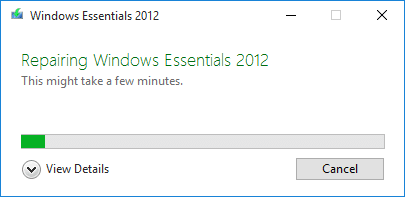
วิธีที่ 8: ซ่อมแซมติดตั้ง Windows 10
วิธีนี้เป็นวิธีสุดท้ายเพราะถ้าไม่มีอะไรเกิดขึ้น วิธีนี้จะช่วยแก้ไขปัญหาทั้งหมดกับพีซีของคุณได้อย่างแน่นอน การติดตั้งซ่อมแซมใช้การอัปเกรดแบบแทนที่เพื่อแก้ไขปัญหาเกี่ยวกับระบบโดยไม่ต้องลบข้อมูลผู้ใช้ที่มีอยู่ในระบบ ดังนั้นให้ทำตามบทความนี้เพื่อดูวิธีการซ่อมแซมติดตั้ง Windows 10 อย่างง่ายดาย
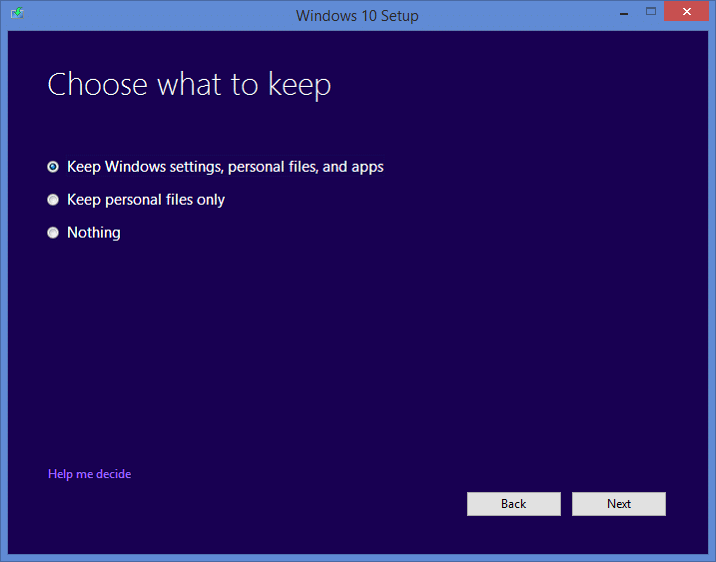
แนะนำสำหรับคุณ:
- แก้ไขกระบวนการโฮสต์สำหรับ Windows Services หยุดทำงาน
- แก้ไขข้อผิดพลาดบริการ Task Scheduler ไม่ได้
- วิธีแก้ไข Windows 10 จะปิดไม่สนิท
- แก้ไขแป้นพิมพ์ลัดของ Windows ไม่ทำงาน
นั่นคือคุณประสบความสำเร็จใน การแก้ไข แอปพลิเคชันไม่สามารถเริ่มทำงานได้เนื่องจากการกำหนดค่าแบบเคียงข้างกันเป็น ข้อผิดพลาดที่ไม่ถูกต้อง แต่หากคุณยังคงมีคำถามใดๆ เกี่ยวกับคู่มือนี้ อย่าลังเลที่จะถามพวกเขาในส่วนความคิดเห็น
